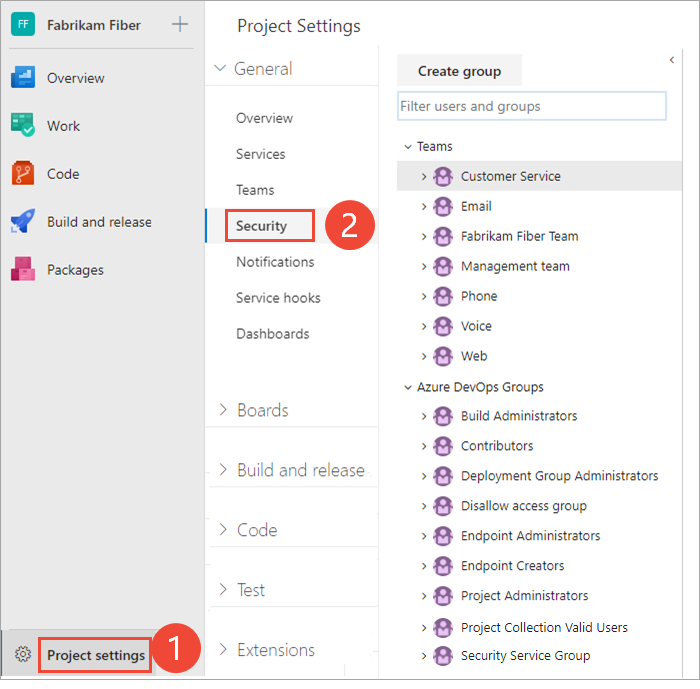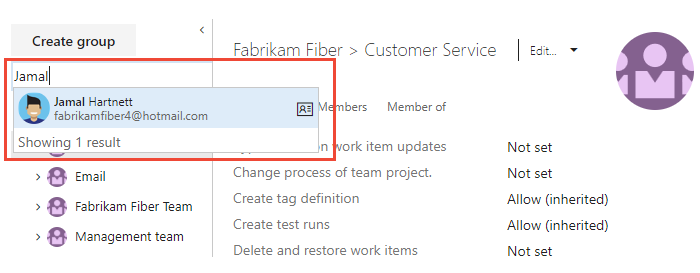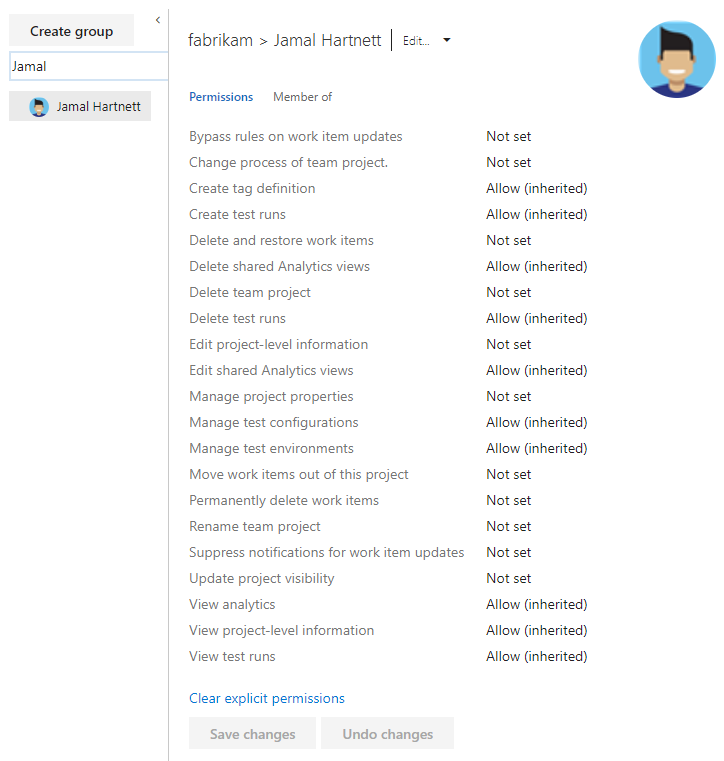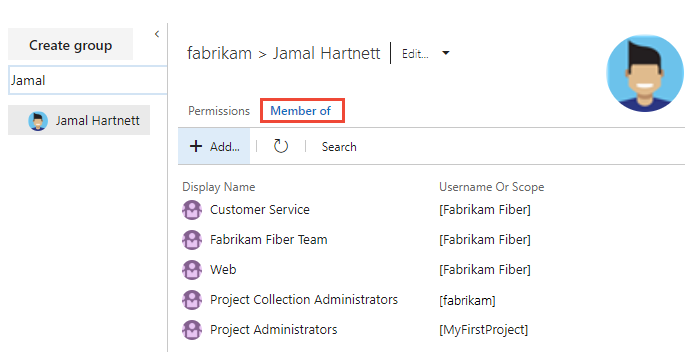Kendiniz veya başkaları için izinleri görüntüleme
Azure DevOps Services | Azure DevOps Server 2022 - Azure DevOps Server 2019
Bu makalede, Azure DevOps'taki diğer kullanıcıların izinlerini veya izinlerinizi görüntülemeyi öğrenin. Bir özelliğe veya işleve erişim izniniz yoksa, bunu doğru kaynaktan isteyebilirsiniz.
İzinleri aşağıdaki üç düzeyde ayarlayabilir ve görüntüleyebilirsiniz:
Daha fazla bilgi için bkz . İzinleri, erişimi ve güvenlik gruplarını kullanmaya başlama.
Önkoşullar
| Kategori | Gereksinimler |
|---|---|
| Proje erişimi | Projesi'nin üyesi. |
| İzinler | Projesi Geçerli Kullanıcılar grubunun veya Proje Koleksiyonu Geçerli Kullanıcılar grubunun üyesi. |
Proje düzeyi izinlerini görüntüleme
Sizin veya diğer kullanıcıların proje düzeyindeki izinlerini görüntülemek için aşağıdaki adımları uygulayın.
Not
Proje İzinleri Ayarları Sayfası'nın yeni kullanıcı arabirimini almak için önizleme özelliğini etkinleştirin.
Projenizde (
https://dev.azure.com/{Your_Organization/Your_Project}) oturum açın.Proje ayarları>
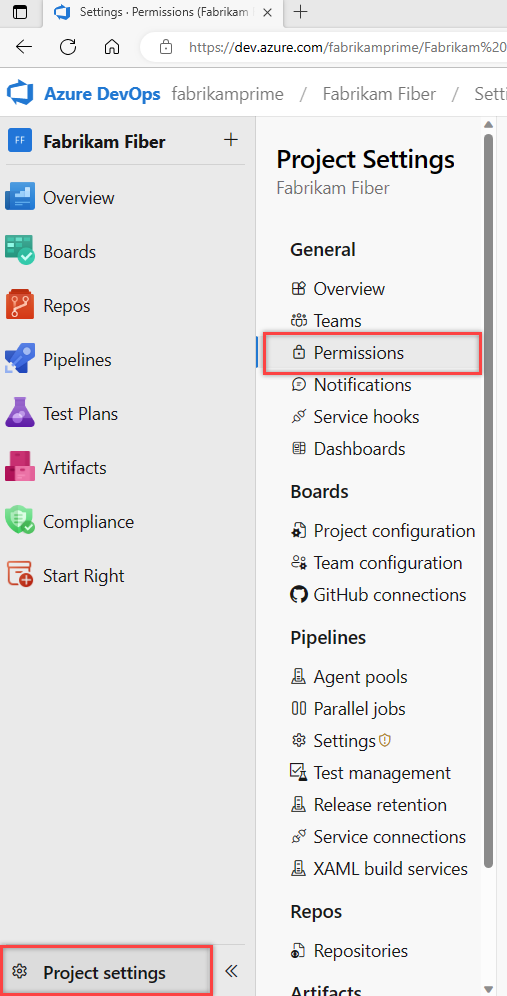
Kullanıcılar’ı seçin. Listeyi filtrelemek için Kullanıcı ara kutusuna bir ad girin.
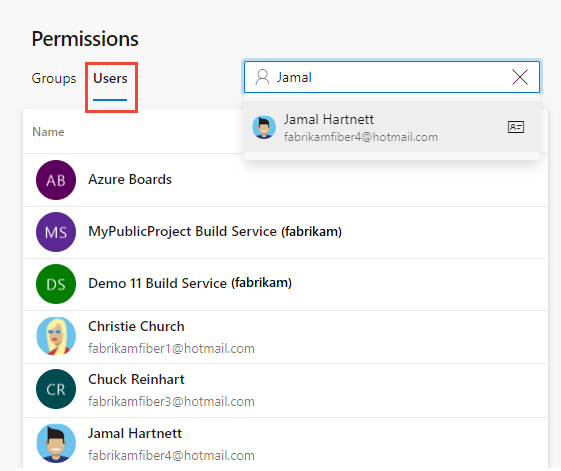
Proje yönetiminiz grupları kullanarak bittiyse, kullanıcı adını girmeye başladıktan sonra aramayı genişletin.
İstediğiniz kullanıcıyı seçin. Bu kullanıcının proje düzeyi izinleri görüntülenir. Bu izinler, kullanıcının ait olduğu grupları veya kullanıcının hesabı için özel olarak ayarlanan izinleri temel alır.
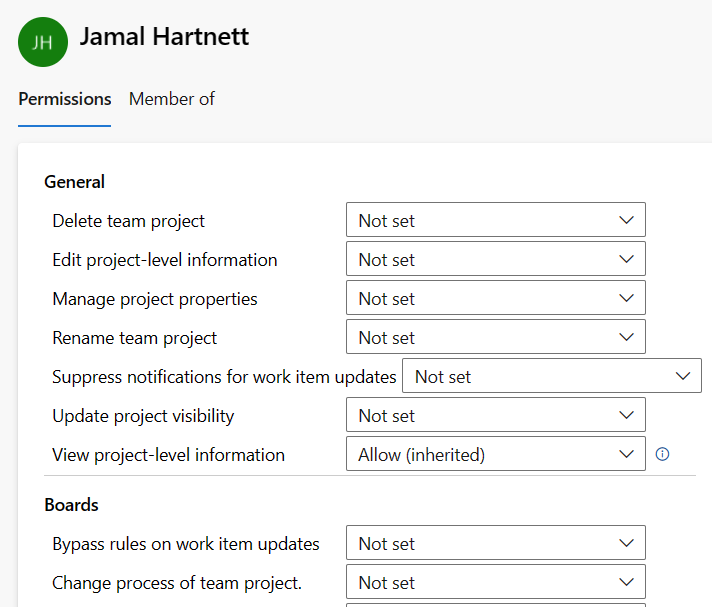
Kullanıcının hangi güvenlik gruplarına ve ekiplere ait olduğunu görmek için Üyesi'ni seçin.
Aşağıdaki örnekte Jamal Hartnett birkaç takıma ve çeşitli projeler için Proje Koleksiyonu Yöneticileri grubuna aittir.
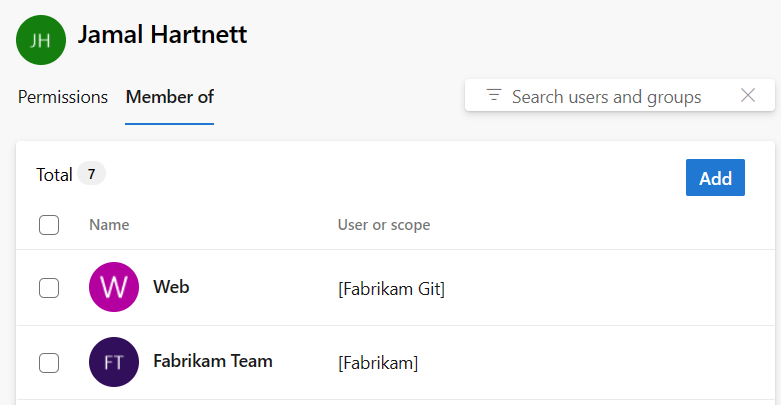
Proje ayarlarını açın.
 Dişli ayarları simgesini ve ardından Güvenlik'i seçin.
Dişli ayarları simgesini ve ardından Güvenlik'i seçin.
Kullanıcıları ve grupları filtrele kutusuna kullanıcı adını girin. Sistem, girdiğiniz karakterlerle başlayan adları otomatik olarak gösterir.
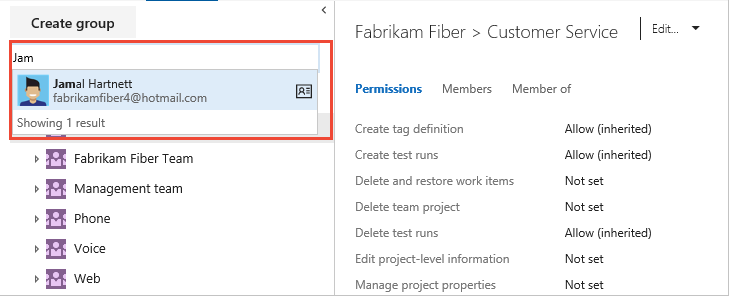
İstediğiniz kullanıcı adını seçin. Proje düzeyi izinleri, kullanıcının ait olduğu grupları veya kullanıcı için ayarlanan izinleri temel alır.
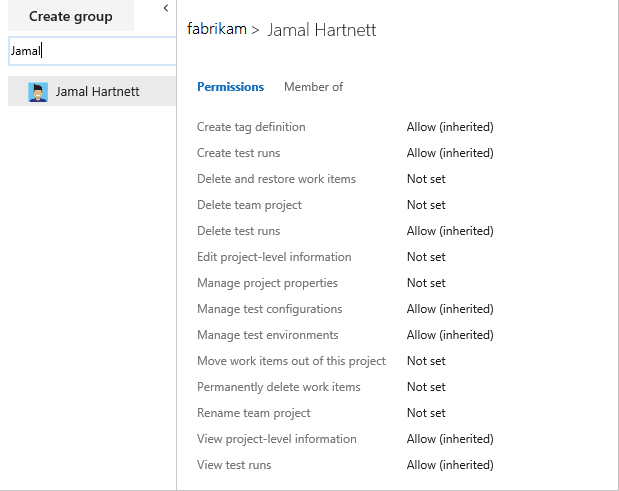
Kullanıcının hangi güvenlik gruplarına ait olduğunu görmek için Üyesi'ni seçin.
Aşağıdaki örnekte Jamal Hartnett birkaç takıma ve Proje Koleksiyonu Yöneticileri grubuna aittir.
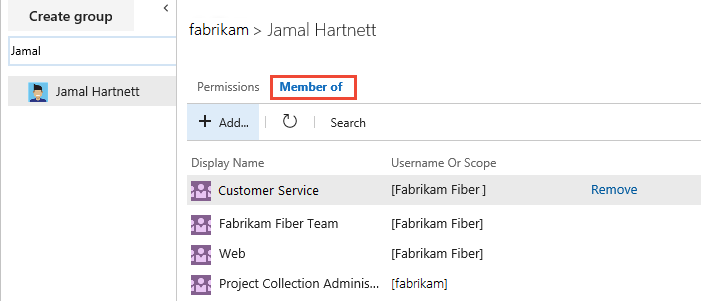
Daha fazla bilgi için bkz . İzinler ve gruplar başvurusu.
İpucu
'Reddet' izninin yanında yıldız işareti (*) varsa, reddetmenin belirtilen kapsam altındaki tüm alt nesneler veya kaynaklar için geçerli olduğunu gösterir. Başka bir deyişle, bir kullanıcıya daha yüksek düzeyde bir izin reddedilirse, daha düşük düzeylerde verilebilen diğer izinlerden bağımsız olarak ilgili tüm kaynaklar için bu izin de reddedilir.
Örneğin, bir kullanıcının proje düzeyinde yıldız işareti (*) olan 'Projeyi görüntüle' için 'Reddet' izni varsa, bu alt düzeylerde 'İzin Ver' izinleri verilmiş olsa bile bu proje içindeki depoları, panoları veya işlem hatlarını görüntüleyemez.
Kuruluş veya koleksiyon düzeyi izinlerini görüntüleme
Sizin veya diğer kullanıcıların kuruluş veya koleksiyon düzeyi izinlerini görüntülemek için aşağıdaki adımları uygulayın.
Kuruluşunuzda oturum açın (
https://dev.azure.com/{yourorganization}).Kuruluş ayarları'nı seçin.
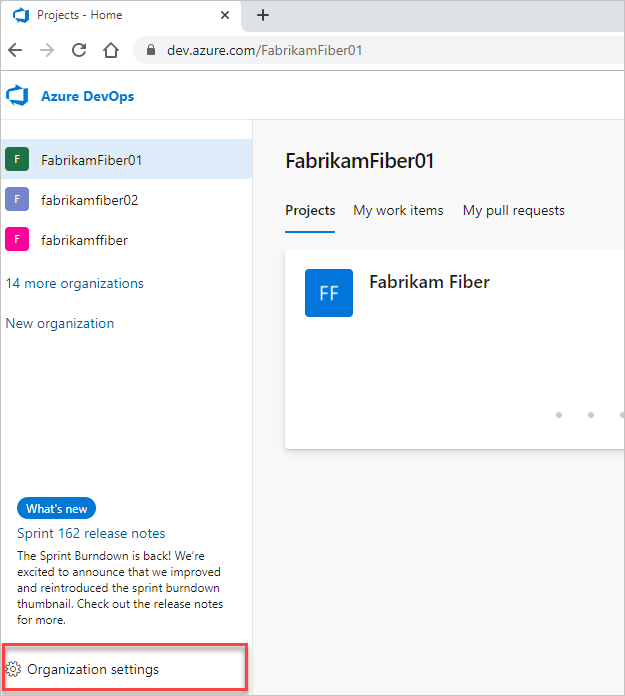
İzinlerProje Koleksiyonu Yöneticileri Üyeleri'ni>> seçin.
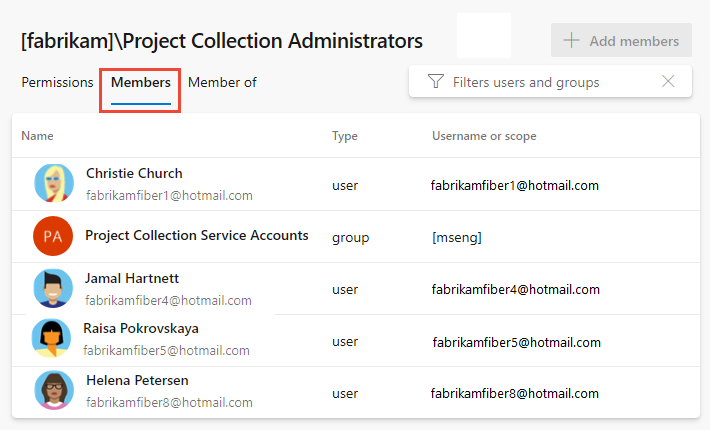
Kullanıcının izinlerini ve grup üyeliğini görüntüleyin. Daha fazla bilgi için Proje düzeyi izinlerini görüntüleme makalesindeki önceki adımlara bakın.
Kuruluşunuzda oturum açın (
https://dev.azure.com/{Your_Organization}).Yönetici ayarları'nı seçin.
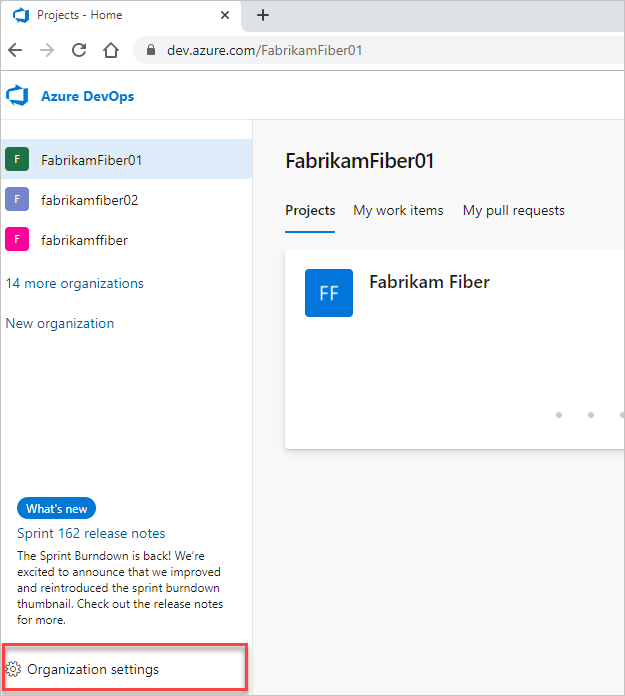
GüvenlikProjesi Koleksiyonu Yöneticileri Üyeleri'ni>> seçin.
Kullanıcının izinlerini ve grup üyeliğini görüntüleyin. Daha fazla bilgi için Proje düzeyi izinlerini görüntüleme makalesindeki önceki adımlara bakın.
Nesne düzeyi izinlerini görüntüleme
Sizin veya diğer kullanıcıların nesne düzeyi izinlerini görüntülemek için aşağıdaki adımları uygulayın.
- Kuruluşunuzda oturum açın (
https://dev.azure.com/{yourorganization}). - nesnesine gidin ve nesne için Güvenlik iletişim kutusunu açın. Belirli yönergeler için aşağıdaki makalelere bakın:
Alan
Görev
Wiki ve pano izinleri
Azure Repos, Azure Pipelines/DevOps (kod, derleme, test, sürüm) izinleri
Azure Boards ve iş izleme izinleri
- Alan ve yineleme yolları
- İş öğesi sorgusu ve klasörü
- İzinleri planlama